- מְחַבֵּר Lauren Nevill [email protected].
- Public 2023-12-16 18:52.
- שונה לאחרונה 2025-01-23 15:19.
שגיאות סקריפט בעבודה בדפדפן מובילות לכך שדפים מסוימים באינטרנט עשויים להיות מוצגים באופן שגוי. יש לתקן שגיאות כאלה בדפדפן Windows הרגיל של Microsoft - Internet Explorer.
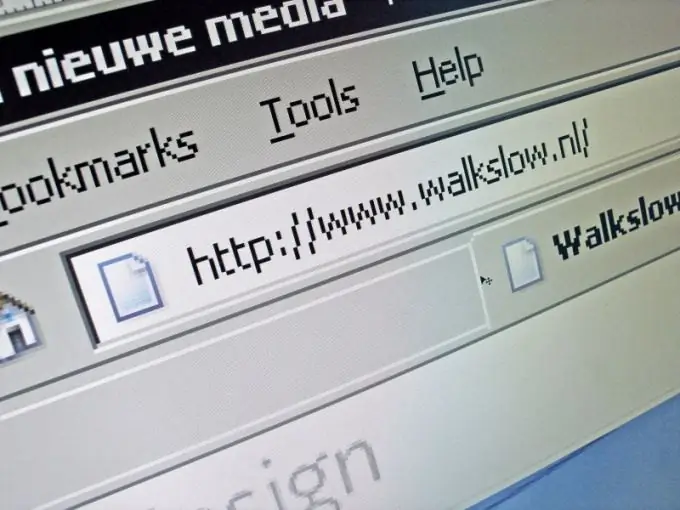
הוראות
שלב 1
הפעל את דפדפן IE, ואז בחר "כלים" מהתפריט שבראש התוכנית. פתח את הקישור שכותרתו "אפשרויות אינטרנט" ולחץ על הכרטיסייה "מתקדם" בתיבת הדו-שיח שנפתחת.
שלב 2
שים סימן ביקורת בתיבת הסימון מול הכיתוב "השבת ניפוי באגים בתסריט", ואז לחץ על כפתור "אישור" כדי לאשר את ביצוע הפעולה הזו.
שלב 3
בטל את הסימון בתיבת הסימון "הצג הודעות עבור כל שגיאת סקריפט" כדי להשבית את הצגת הודעות השגיאה, ואז לחץ על הלחצן "אישור" כדי להחיל את השינויים שנבחרו.
שלב 4
עבור לדף באינטרנט, עם הכניסה אליו קיבלת בעבר הודעות שגיאת סקריפט, דרך כל דפדפן אחר. במקרה זה, שנה את חשבונך מראש או עשה זאת במחשב אחר.
שלב 5
חזור לתפריט כלים בסרגל הכלים של Internet Explorer בראש חלון התוכנית. בחר אפשרויות אינטרנט כדי לאפס את הגדרות האבטחה שעשויות למנוע את הצגת האתר בצורה נכונה.
שלב 6
לאחר מכן, אתה זקוק ללשונית "אבטחה" בתיבת הדו-שיח שנפתחת - עבור אליה. בחלון הבא לחץ על כפתור "ברירת מחדל".
שלב 7
אשר את השינויים שבוצעו על ידי לחיצה על כפתור "אישור" ולאחר מכן לחץ על הכרטיסייה "כללי" על מנת למחוק את כל קבצי האינטרנט הזמניים.
שלב 8
לחץ על כפתור "אפשרויות" במקטע "קבצי אינטרנט זמניים" ואז בחר "מחק קבצים". אשר את השינויים על ידי לחיצה על אותו כפתור "אישור" ואז לחץ על כפתור "מחק קובץ Cookie" כדי להמשיך.
שלב 9
אשר את בחירתך על ידי לחיצה על "אישור", עבור לקטע "יומן". לחץ על כפתור "כן" בחלון החדש ולחץ על כפתור "אישור" כדי לאשר את מחיקת היומן. לבסוף, וודא שהמערכת כוללת את העדכונים האחרונים.






